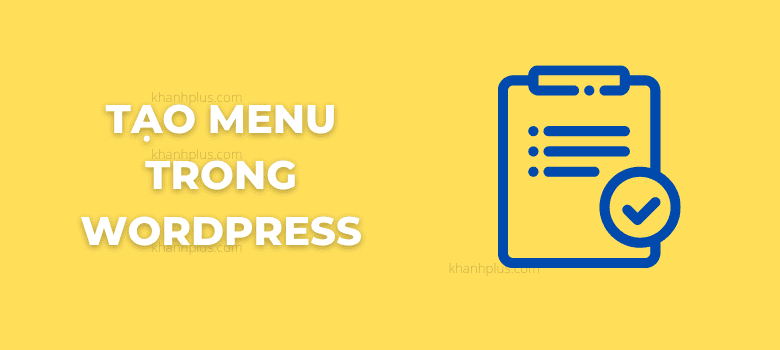Trong bài này, Khánh sẽ hướng dẫn bạn cách tạo menu trong WordPress cực chi tiết ai xem xong cũng có thể làm được.
Thông thường, menu được hiển thị dưới dạng một thanh ngang nằm ở đầu trang website.
Nó cho phép khách truy cập website nhanh chóng biết được những nội dung chính có trên website và giúp họ chuyển tới nội dung họ cần xem.
Ví dụ bạn tạo website du lịch bao gồm menu: Giới thiệu, Địa điểm Ăn uống, Địa điểm giải trí, Kinh nghiệm.
Ai vào website của bạn để tìm các nơi ăn uống giá rẻ ở một địa phương thì sẽ biết vào mục “Địa điểm ăn uống”.
Cách tạo menu cơ bản trong WordPress
Trước tiên bạn vào Appearance >> Menus. Một trang quản lý menu hiện ra.
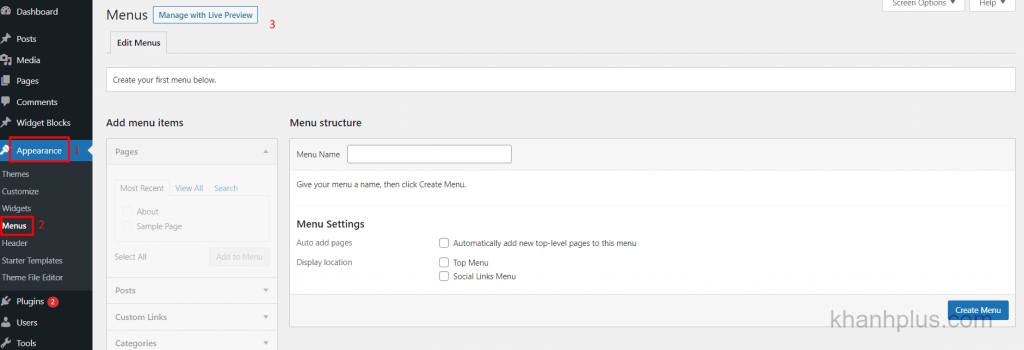
Đầu tiên, bạn đặt tên cho menu muốn tạo ở cột Menu structure, sau đó nhấp vào nút Create Menu.
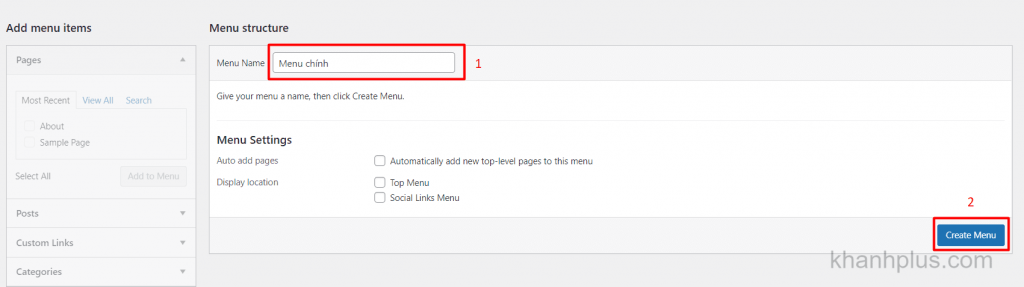
Thao tác này làm mở rộng vùng menu như sau:
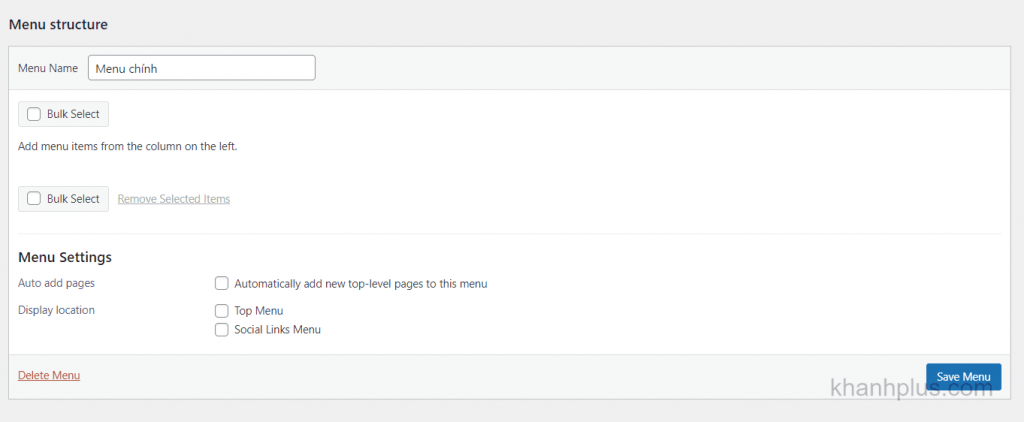
Ở cột bên trái “Add menu items”, bạn có thể thêm menu từ trang con (Pages) hoặc bài đăng (Posts), chuyên mục (Categories).
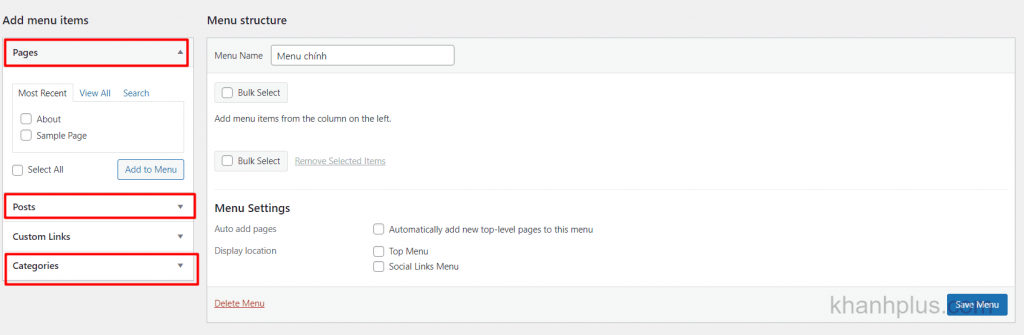
Thông thường chúng ta sẽ thêm vào menu trang con và chuyên mục.
Bạn chỉ việc tick vào tên mục bạn muốn thêm vào menu, sau đó nhấp vào Add to Menu.
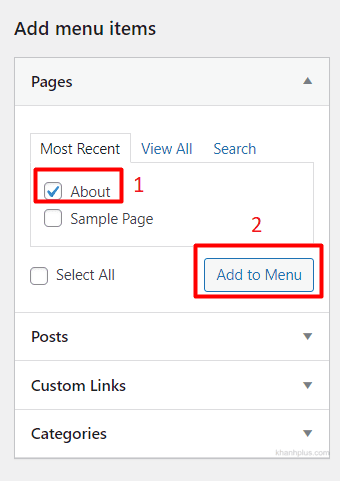
Các mục được thêm vào menu sẽ hiển thị bên cột Menu Structure. Bạn có thể di chuyển để sắp xếp vị trí của từng mục trong menu bằng cách kéo và thả.
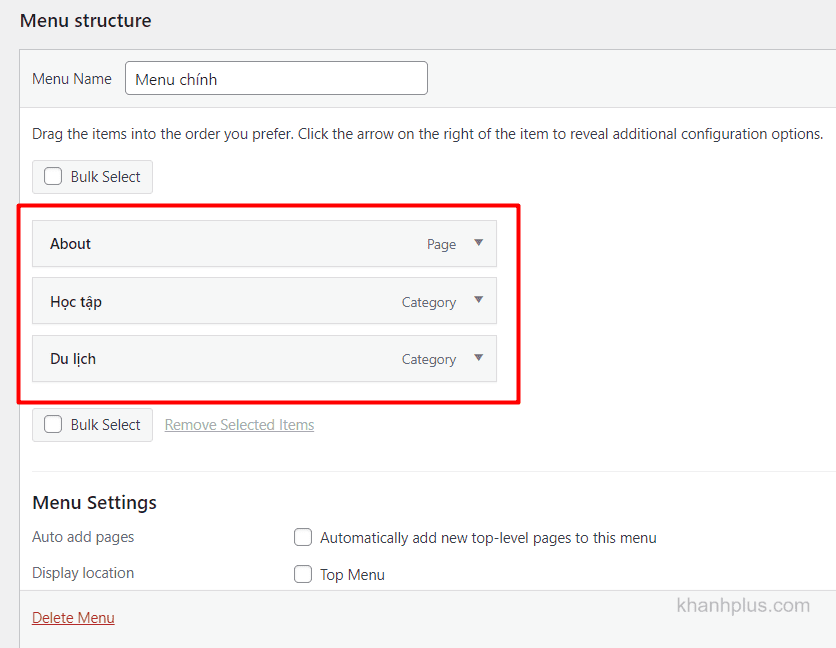
Sau khi đã căn chỉnh xong, bạn nhìn xuống phần Menu Settings, ở dòng Display Location, tick vào ô Top Menu, cuối cùng nhấp vào nút Save Menu.
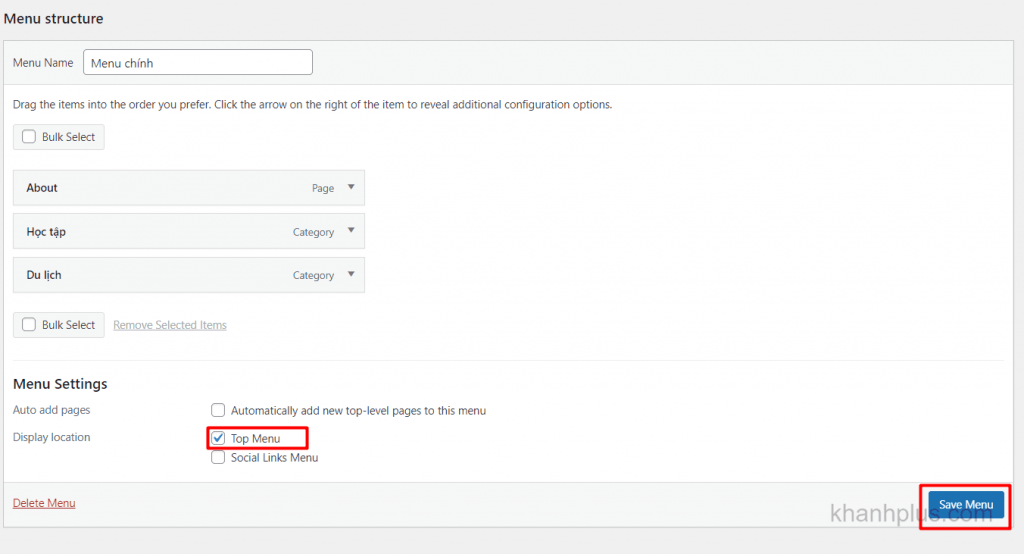
Như vậy, ở bên ngoài trang chủ sẽ hiện ra thanh menu ngang với các mục bạn vừa tạo.
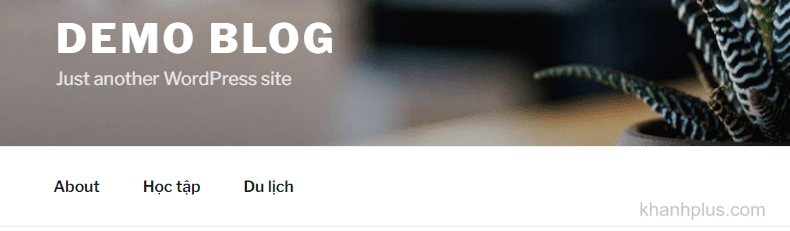
Cách chèn link vào menu trong WordPress
Ngoài các chuyên mục có sẵn trong trang, WordPress cũng giúp bạn dễ dàng chèn link vào menu.
Chức năng này sẽ có tác dụng khi bạn muốn liên kết website với một cửa hàng online, portfolio hoặc một website khác mà bạn cũng đang sở hữu.
Bạn chỉ cần vào cột Add menu items, nhấp vào ô Custom Links, chèn đường link, đặt tên cho đường link, cuối cùng nhấp vào Add to Menu.
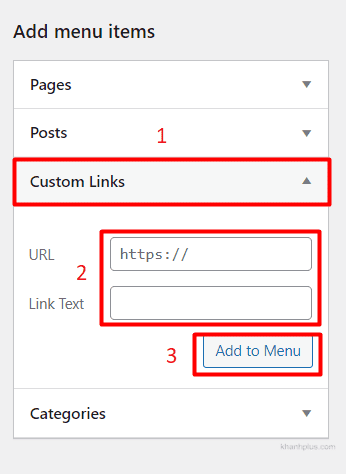
Chỉnh sửa hoặc xóa một mục trong menu WordPress
Nếu bạn muốn sửa tên một mục trong menu thì vào cột Menu structure, nhấp vào mũi tên ở ô chứa tên mục đó.
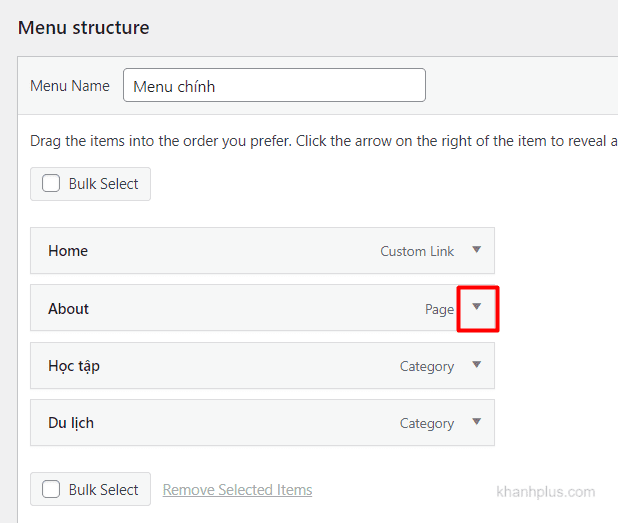
Một trình chỉnh sửa xổ xuống, bạn sửa tên trong box Navigation Label.
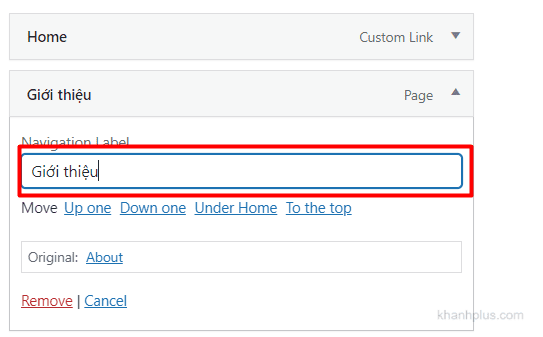
Nếu bạn muốn xóa luôn thì nhấp vào nút Remove ở bên dưới.
Khi xong việc, bạn đừng quên nhấp vào nút Save Menu ở cuối trang để lưu lại toàn bộ thay đổi.
Thêm menu trong thanh sidebar và footer
Bạn có thể thêm menu vào bất kỳ khu vực nào có sử dụng widget trên website, ví dụ sidebar hoặc footer.
Chỉ cần vào Appearance >> Widgets, click vào khu vực muốn thêm menu (ở đây Khánh chọn Footer 1).
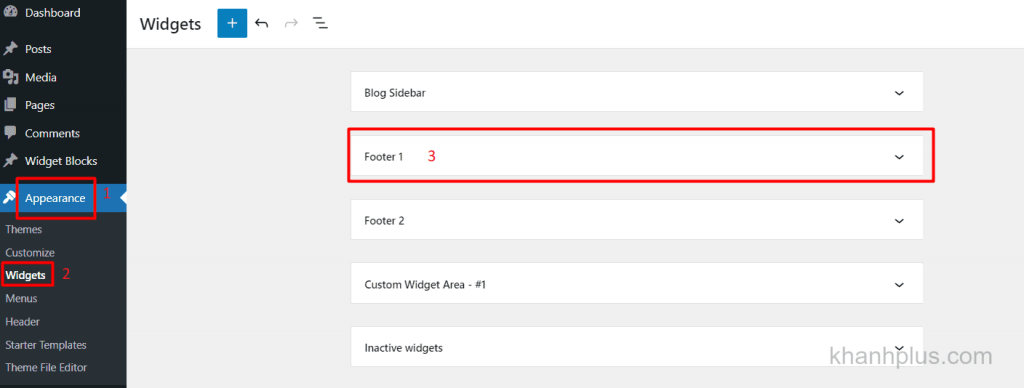
Bạn nhấp vào dấu +, ở thanh tìm kiếm, bạn gõ “navigation menu”.
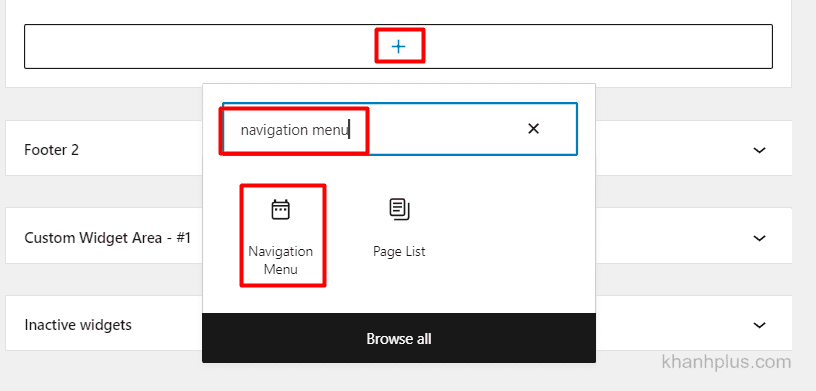
Một box quản lý menu hiện ra, bạn đặt tên cho menu, ví dụ “Kiến thức du lịch” tại ô Title, sau đó click chọn tên menu muốn thêm vào trong ô Select Menu.
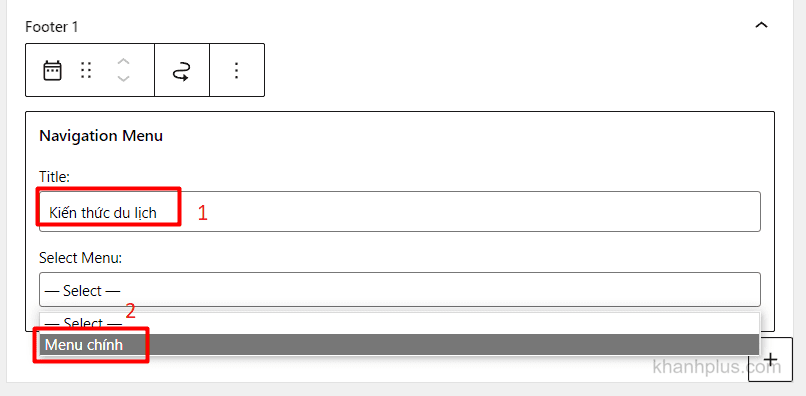
Bạn di chuột ra bên ngoài khu vực footer, nhấp một cái để hiển thị menu trong footer.
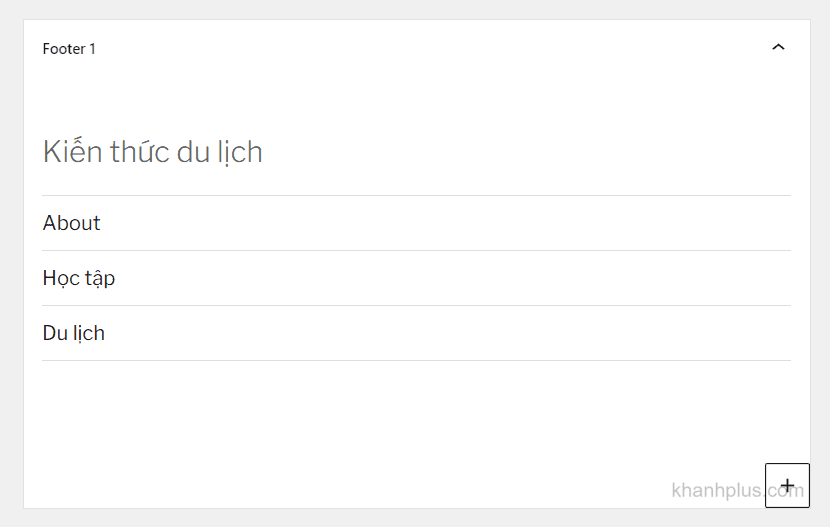
Cuối cùng, bạn nhấp vào nút Update.
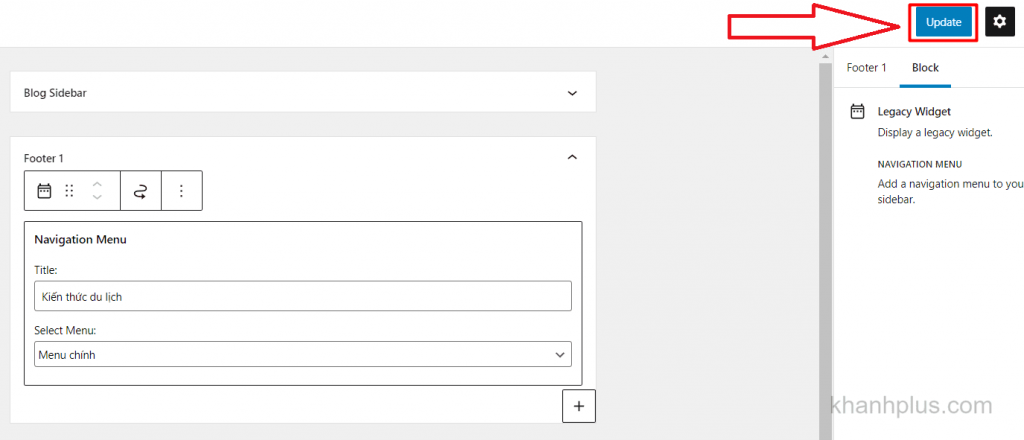
Như vậy ở phần chân trang website đã hiển thị menu dạng dọc như thế này.
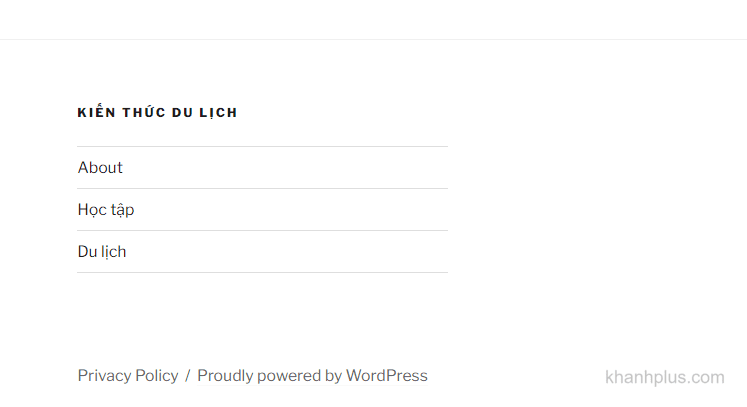
Cách thêm link đến trang chủ ở trong menu
Ở cột Add menu items, trong Pages, bạn nhấp vào tab View All thì sẽ thấy hiện ra mục Home. Bạn tick vào đấy, sau đó nhấp vào Add to Menu.
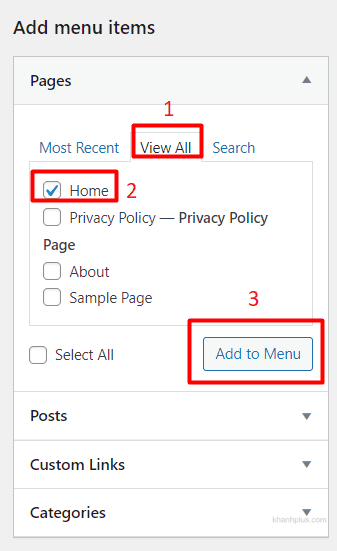
Như vậy bạn đã thêm liên kết đến trang chủ trong menu thành công (đừng quên Save menu ở bước cuối cùng).
Lời kết
Như vậy bạn đã biết cách tạo menu trong WordPress chỉ bằng vài thao tác đơn giản mà ngay cả người mới cũng biết làm.
Hẹn gặp bạn ở bài hướng dẫn tiếp theo nhé.